iPhone Preso na Tela Preta após a Atualização do iOS 18/17/16
A Apple lançou o novo sistema operacional para iPhone, iPad e iPod touch, o iOS 18/17/16. E assim como toda atualização vem acompanhada de alguns erros, essa não foi muito diferente. Entre os mais comuns está a famosa "tela preta".
Você está no lugar certo, aqui irei te ensinar como recuperar o iPhone que está preso na tela preta após atualização do iOS 18/17/16. Você vai aprender como "ressuscitar" seu iPhone sem precisar ter mais dores de cabeça. Confira nossas dicas para resolver esse problema de tela preta no iPhone.
- Dica 1: Force a Reinicialização do Seu iPhone
- Dica 2: Restaure o iPhone usando iTunes
- Dica 3: Resolva o Problema usando o Tenorshare ReiBoot
O Que Fez Seu iPhone Ficar com iphone tela preta?
Antes de continuarmos, é preciso que você saiba como seu iPhone chegou a esse ponto, é comum que isso ocorra após uma atualização do sistema operacional, mas pode ser causado por problema de hardware: como quedas, queima de placa entre outros.
Se o seu iPhone passou por alguma situação de queda, pequeno tombo, exposição a água ou algo que possa danificar o hardware do seu iPhone, a solução aqui é contatar o suporte técnico da Apple.
Caso não passou por nenhuma situação onde possa ter ocorrido um problema de hardware no aparelho, então siga para o próximo passo.
Dica 1: Force a Reinicialização do Seu iPhone
Uma maneira que resolve na maioria dos casos em que o iPhone se encontra com tela preta, é a reinicialização forçada do iPhone.Confira nosso passo a passo de como forçar a reinicialização do seu iPhone:
Se você usa iPhone 6s, iPhone 6, iPhone SE ou iPhone 5s
Tudo que precisa fazer para forçar a reinicialização é: Pressione o botão Home + botão superior/lateral por 11 segundos, até que apareça o logotipo da Apple.
Se você usa o iPhone 7 ou 7 Plus
Tudo que vai precisar fazer é: Pressione os botões laterais + botão Diminuir volume, por pelo menos 10 segundos, até que apareça o logotipo da Apple.
Se for usuário do iPhone X, iPhone 8 ou os superiores
Basta que pressione e solte rapidamente o botão de Aumentar volume. Após isso pressione e solte rapidamente o botão de Diminuir volume. Depois pressione o botão lateral e mantenha pressionado até que o logotipo da Apple apareça.
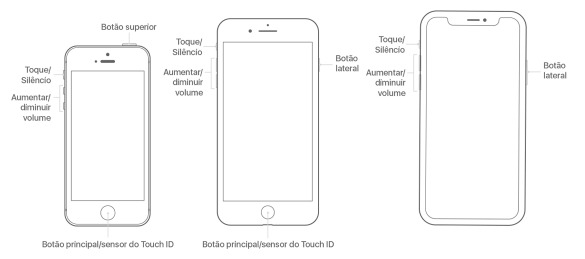
Pronto, após isso seu iPhone irá ligar normalmente (na maioria dos casos resolve).
Dica 2: Restaure o iPhone usando iTunes
Se a dica 2 não resolveu seu problema de tela preta no iPhone, talvez seja melhor tentar essa terceira dica, aqui o processo é feito usando o iTunes.
- Primeiro passo aqui é que baixe o iTunes na versão mais recente e instale no seu computador.
- Conecte seu iPhone no computador e abra o iTunes.
- Com seu dispositivo conectado ao computador, clique em "Restaurar iPhone"
- Confirme a restauração e aguarde.
Pronto, após terminar o seu backup estará salvo no iCloud e você pode restaurar futuramente.Também pode usar o iTunes para fazer backup, e uma outra opção é usar um software que pode te ajudar a fazer o backup do seu iPhone de forma rápida e segura, veja aqui para saber mais.
Dica 3: Resolva o problema usando o Tenorshare ReiBoot [Melhor Solução]
Te damos aqui já 2 dicas que resolve na maioria dos casos, mas se mesmo assim seu iPhone continua com tela preta, é hora de seguir nossa 3ª dica, que é usar o Tenorshare ReiBoot.
Ele pode corrigir todos os erros que se encontra no seu iPhone, assim você consegue solucionar esse problema de forma bem rápida. Confira os passos que deve seguir para resolver tela preta do iPhone:
- 1. Baixe e instale o Tenorshare ReiBoot no seu computador.
- 2. Abra o Tenorshare ReiBoot no seu computador e conecte seu iPhone no computador usando o cabo USB.
- 3. Clique em "Reparar Sistema iOS" e então na tela que aparecer, clique em "Reparo Padrão", que não perder dados no dispositivo.
- 4. Agora na nova tela que abrir, clique em "download" para fazer o download da última versão do iOS ou baixe aqui e instale a versão que desejar.
- 5. Agora clique em "Iniciar Reparo Padrão" para que o Tenorshare ReiBoot inicie a reparação assim que o download do arquivo IPSW for concluído.


Após o ReiBoot corrigir os erros no seu iPhone, seu aparelho irá ligar normalmente e o melhor; com todos os seus arquivos mantidos, você não perde nada.
Você viu aqui 3 dicas para resolver problema de tela preta no iPhone após atualizar para o iOS 18/17/16, lembrando que essa última dica, a reparação iPhone, o Tenorshare ReiBoot também resolve problemas como; iPhone travado no logotipo da Apple , loop do modo de recuperação e muitos outros erros.
Então espero que tenha conseguido resolver o problema de tela preta no iPhone , deixe seu comentário, se conhece um outro método que deu certo para você, indique ai nos comentários.
Corrija Problemas de Travas sem Perda de Dados
- Reparar vários problemas e erros do sistema iOS/PadOS/MacOS
- Um-clique de entrar e sair do Modo de Recuperação grátis
- Suporta downgrade iOS 17, redefinir de fábrica, buscar atualização, etc.
- Compatível com todos os modelos de iPod touch/iPhone/iPad










